Εικονίδια γραμμής κατάστασης Android: Τι σημαίνουν και πώς να τα αφαιρέσετε
Τι να ξέρετε
- Για παράβλεψη ειδοποιήσεων: Σύρετε προς τα κάτω από το επάνω μέρος της οθόνης για να ανοίξετε το Συρτάρι ειδοποιήσεων και, στη συνέχεια, κάντε σάρωση προς τα αριστερά ή προς τα δεξιά σε καθεμία.
- Για να απενεργοποιήσετε τις επίμονες ειδοποιήσεις: Σύρετε προς τα αριστερά ή προς τα δεξιά στην ειδοποίηση και, στη συνέχεια, πατήστε το μηχανισμός εικονίδιο και επιλέξτε απενεργοποίησε τις ειδοποιήσεις.
- Μπορείτε επίσης να απενεργοποιήσετε τις ειδοποιήσεις μεταβαίνοντας στο Ρυθμίσεις > Ειδοποιήσεις > Προβολή όλων. Πατήστε την εναλλαγή δίπλα σε μια εφαρμογή για να σταματήσετε τις ειδοποιήσεις.
Αυτό το άρθρο εξηγεί τι είναι τα εικονίδια της γραμμής κατάστασης Android, πώς μπορείτε να τα απορρίψετε όταν εμφανίζονται και πώς μπορείτε να τα απενεργοποιήσετε οριστικά εάν γίνονται ενοχλητικά. Αυτές οι πληροφορίες θα πρέπει να ισχύουν για όλα τα τηλέφωνα Android που διαθέτουν την πιο πρόσφατη έκδοση του λειτουργικού συστήματος.
Πώς να παραβλέψετε τις ειδοποιήσεις Android
Ο ευκολότερος τρόπος για να απαλλαγείτε από ειδοποιήσεις είναι ο εξής:
Αρχικά, σύρετε προς τα κάτω από το επάνω μέρος της οθόνης για να ανοίξετε το Συρτάρι ειδοποιήσεων.
Φροντίστε να διαβάσετε τις ειδοποιήσεις για να βεβαιωθείτε ότι δεν θα απαλλαγείτε από τίποτα σημαντικό.
-
Αφού ελέγξετε τις ειδοποιήσεις σας, σύρετε την Ειδοποίηση είτε προς τα αριστερά είτε προς τα δεξιά για να την απορρίψετε.
Είναι σημαντικό να σημειωθεί ότι η απόρριψη των Ειδοποιήσεων είναι μόνιμη. Μόλις εξαφανιστούν, το Android δεν έχει "ιστορικό" ή άλλο αρχείο τους. Αλλά επίσης δεν "διαγράφετε τίποτα με αυτόν τον τρόπο (δηλαδή η απόρριψη μιας ειδοποίησης κειμένου δεν διαγράφει το ίδιο το μήνυμα κειμένου). Οποιοδήποτε μήνυμα ή γεγονός που ενεργοποίησε την Ειδοποίηση εξακολουθεί να υπάρχει... αλλά τώρα είναι στο χέρι σου να το βρεις.
Πώς να απενεργοποιήσετε τις επίμονες ειδοποιήσεις Android
Σε ορισμένες περιπτώσεις, η ειδοποίηση μιας εφαρμογής συνδέεται με την εφαρμογή που εκτελείται. Με άλλα λόγια, εάν παραβλέψετε μια ειδοποίηση, θα κλείσετε και την εφαρμογή. Αλλά αυτό δεν συμβαίνει πάντα. Περιστασιακά, θα συναντήσετε ειδοποιήσεις που δεν μπορούν να αφαιρεθούν από την οθόνη. Υπάρχουν μερικοί λόγοι που μπορεί να συμβεί αυτό.
Η ειδοποίηση εμφανίζει την κατάσταση σε μια εφαρμογή που εκτελείται αυτήν τη στιγμή. Σε αυτήν την περίπτωση, ο τερματισμός της προσβλητικής εφαρμογής θα πρέπει να κάνει το κόλπο. Ομοίως, μια εφαρμογή που εκτελούσε προηγουμένως μπορεί να έχει ξεκινήσει μια υπηρεσία στο παρασκήνιο που εξακολουθεί να λειτουργεί. Θα πρέπει να υπάρχει κάτι στην ειδοποίηση για να σταματήσει η υπηρεσία. Τέλος, ορισμένες εφαρμογές με κακή συμπεριφορά απλώς τοποθετούν ειδοποιήσεις εκεί που δεν μπορείτε να παραβλέψετε.

Σε αυτήν την ακραία περίπτωση, η ειδοποίηση δεν θα εξαφανιστεί όταν κάνετε σάρωση, αλλά θα αποκαλύψει ένα εικονίδιο με το γρανάζι που θα σας μεταφέρει στις ρυθμίσεις Ειδοποιήσεων εφαρμογής για αυτήν την εφαρμογή. Αν σας ενοχλούν, μπορείτε να τα αλλάξετε Εμφάνιση ειδοποιήσεων απενεργοποιημένη, αλλά έχετε κατά νου ότι αυτό απενεργοποιεί όλες τις Ειδοποιήσεις για την εφαρμογή, επομένως βεβαιωθείτε ότι δεν θα χάσετε τίποτα κρίσιμο.
Πώς να απενεργοποιήσετε τις ειδοποιήσεις εφαρμογών Android
Ακόμα κι αν δεν λαμβάνετε το εικονίδιο με το γρανάζι όταν σύρετε μια ειδοποίηση για το εικονίδιο της γραμμής κατάστασης Android, μπορείτε και πάλι να απενεργοποιήσετε τις ειδοποιήσεις για οποιαδήποτε εφαρμογή. Δείτε πώς:
Παω σε Ρυθμίσεις.
Παρακέντηση Ειδοποιήσεις > Προβολή όλων.
-
Βρείτε την εφαρμογή για την οποία θέλετε να απενεργοποιήσετε τις ειδοποιήσεις και πατήστε τον διακόπτη εναλλαγής για να απενεργοποιήσετε τις ειδοποιήσεις. Ο διακόπτης πρέπει να γίνεται λευκός όταν είναι απενεργοποιημένος και μπλε όταν είναι ενεργοποιημένος.

Αυτή η ίδια άδεια είναι διαθέσιμη μεταβαίνοντας στο Ρυθμίσεις > Εφαρμογές, επιλέγοντας την εφαρμογή σας και μετά αλλάζοντας τη ρύθμιση Ειδοποιήσεις στο Ρυθμίσεις εφαρμογής Ενότητα.
Τι είναι τα εικονίδια της γραμμής κατάστασης Android;
Android Τα εικονίδια της γραμμής κατάστασης είναι απλώς ειδοποιήσεις στο διεπαφή χρήστη του συστήματος από εφαρμογές τρέχει στη συσκευή σας. Αυτές οι ειδοποιήσεις μπορεί να περιέχουν κείμενο, γραφικά, ακόμη και στοιχεία ελέγχου. Μπορούν να αντιπροσωπεύουν πληροφορίες σχετικά με την ασύρματη σύνδεσή σας, το κυψελοειδές δίκτυο ή το οικιακό Wi-Fi και μπορούν να σας πουν ότι έχετε λάβει ένα μήνυμα κειμένου. Όταν η διεπαφή χρήστη του συστήματος λαμβάνει ένα μήνυμα, αποκρίνεται τοποθετώντας το στο συρτάρι ειδοποιήσεων στο επάνω μέρος της οθόνης.
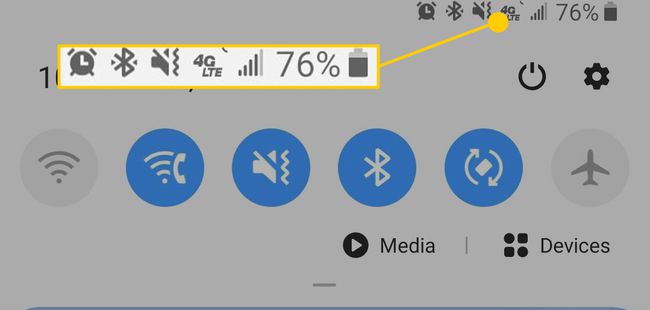
Είναι διαθέσιμο το περιβάλλον χρήστη συστήματος σε όλα τα Android;
Η διεπαφή χρήστη συστήματος είναι η διεπαφή χρήστη στη συσκευή σας Android. Όλες οι συσκευές Android διαθέτουν διεπαφή χρήστη συστήματος, αν και ορισμένες—όπως αυτές που κατασκευάζονται από τη Samsung— ενδέχεται να έχουν άλλη διεπαφή χρήστη εγκατεστημένη στη διεπαφή χρήστη συστήματος Android. Στην περίπτωση των τηλεφώνων Samsung, καλείται η διεπαφή χρήστη Ένα UI.
Επειδή πρόκειται για μια συνεπή διεπαφή σε όλα τα τηλέφωνα Android, όλες τις συσκευές Android, συμπεριλαμβανομένου του Android tablet, θα εμφανίζουν ειδοποιήσεις χρησιμοποιώντας τα εικονίδια της γραμμής κατάστασης Android, συμπεριλαμβανομένων εκείνων με το Samsung One UI εγκατασταθεί.
Πώς λειτουργούν τα εικονίδια της γραμμής κατάστασης Android
Μόλις λάβετε μια ειδοποίηση για το εικονίδιο της γραμμής κατάστασης Android, πρέπει να ανοίξετε το Συρτάρι ειδοποιήσεων για να αποκτήσετε πρόσβαση στην ειδοποίηση που αντιπροσωπεύει κάθε εικονίδιο. Στη συνέχεια, μπορείτε συνήθως να πατήσετε την ειδοποίηση για να ανοίξετε την αντίστοιχη εφαρμογή της. Ανάλογα με την εφαρμογή, ενδέχεται να μπορείτε να κάνετε και άλλες ενέργειες, όπως παύση και αναπαραγωγή μουσικής.
Όταν πατήσετε μια ειδοποίηση, θα μεταφερθείτε στη συγκεκριμένη εφαρμογή και η ειδοποίηση θα εξαφανιστεί. Το Android υποθέτει ότι έχετε ειδοποιηθεί. Αλλά σε περίπτωση που δεν θέλετε να μεταβείτε σε μια ντουζίνα εφαρμογές απλώς για να καθαρίσετε το επάνω μέρος της οθόνης σας, μπορείτε επίσης να παραβλέψετε τις ειδοποιήσεις εύκολα.
